在使用电脑的过程中,难免会遇到系统崩溃或运行缓慢的情况。此时,重装操作系统是一个常见而有效的解决方法。而使用U盘来重装系统则更加方便快捷。本文将详细介绍如何使用U盘来重装Windows7系统,帮助您快速恢复电脑的正常运行。
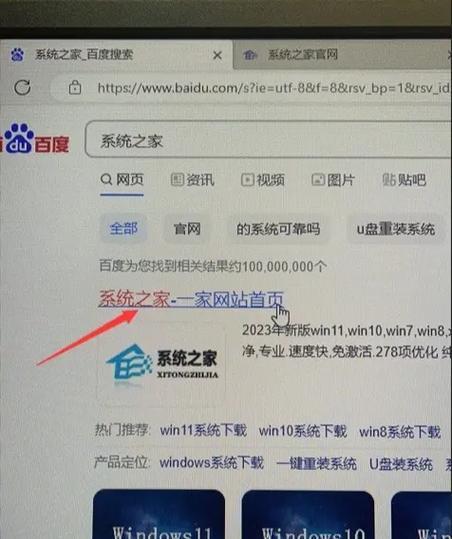
准备工作
1.确保你拥有一个可用的U盘,容量不小于4GB,并且没有重要数据。
2.下载Windows7系统的ISO镜像文件,并将其保存在计算机的硬盘上。
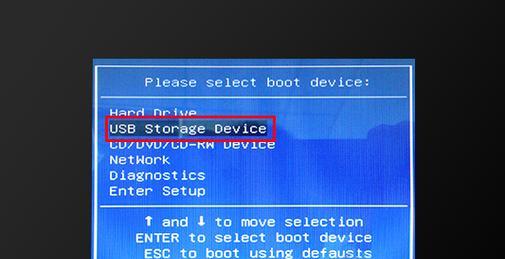
3.确保你拥有Windows7系统的产品密钥。
制作启动U盘
1.插入U盘到电脑上,然后打开计算机管理界面。
2.在左侧的菜单中选择“磁盘管理”,找到U盘对应的磁盘号。

3.打开命令提示符窗口,输入“diskpart”并回车,然后依次输入“listdisk”、“selectdiskX”(X为U盘对应的磁盘号)。
4.输入“clean”命令来清除U盘上的所有数据。
5.输入“createpartitionprimary”命令来创建一个主分区。
6.输入“formatfs=ntfsquick”命令来快速格式化U盘。
7.输入“active”命令来激活分区。
8.输入“exit”命令退出Diskpart工具。
安装Windows7系统
1.将制作好的启动U盘插入需要重装系统的电脑。
2.开机时按下电脑厂商指定的启动热键(通常是F12或ESC),选择从U盘启动。
3.进入系统安装界面后,选择语言、时区和键盘设置,然后点击“下一步”。
4.点击“安装”按钮,同意许可协议后,选择“自定义安装”选项。
5.在安装类型界面中选择需要安装系统的磁盘,并点击“下一步”。
6.系统开始自动安装,此过程可能需要一段时间,请耐心等待。
7.安装完成后,根据提示进行基本设置,包括设置计算机名和密码等。
8.进入系统后,根据需要安装相应的驱动程序和软件。
常见问题解决
1.如果系统安装过程中出现错误,可以尝试重新制作启动U盘并重装系统。
2.如果安装完成后无法进入系统,可能是引导顺序设置错误,可以通过BIOS设置进行调整。
3.如果U盘启动速度较慢,可能是U盘的质量问题,建议更换一个更好的U盘。
4.如果在安装过程中遇到找不到硬盘的问题,可能是缺少硬盘驱动程序,可以尝试手动安装驱动。
通过本教程的步骤,您可以轻松使用U盘重装Windows7系统,使电脑恢复如新。重装系统可以解决系统崩溃和运行缓慢等问题,同时也为您的电脑提供了一个清爽的工作环境。希望本文对您有所帮助!




